Access datora datu bāzes dublējumkopija ir nepieciešama, lai atjaunotu visu datu bāzi, ja rodas sistēmas kļūme, vai lai atjaunotu objektu, ja ar komandu Atsaukt nepietiek, lai izlabotu kļūdu.
Ja datu bāzes dublējumkopija šķiet nevajadzīgi izmantota krātuves vieta, ņemiet vērā laiku, ko varat ietaupīt, nepieļaujot datu un noformējuma zudumu. Dublējumu regulāra izveide ir īpaši svarīga, ja datu bāzi atjaunina vairāki lietotāji. Bez dublējumkopijas nevarat atjaunot bojātus vai trūkstošus objektus, kā arī nekādas datu bāzes noformējuma izmaiņas.
Piezīme.: Šis raksts neattiecas uz Access tīmekļa lietojumprogrammām.
Šajā rakstā
Regulāro dublējumu plānošana
Dažas izmaiņas vai kļūdas nevar atsaukt, tāpēc nevēlaties gaidīt, līdz datu zudums notiek, pirms esat pamanījis, ka vajadzētu būt izveidotai datu bāzes dublējumkopijai. Piemēram, ja izmantojat datu darbības vaicājums, lai dzēstu ierakstus vai mainītu datus, vaicājuma atjauninātās vērtības nevar atjaunot, izmantojot atsaukšanas līdzekli.
Padoms.: Apsveriet iespēju izveidot dublējumu, pirms palaižat kādu darbības vaicājumu, īpaši, ja vaicājums mainīs vai dzēš datus.
Ja datu bāzē ir vairāki lietotāji, pirms dublējuma veikšanas pārliecinieties, vai visi lietotāji aizver savu datu bāzi, lai visas datu izmaiņas tiek saglabātas.
Tālāk ir pieejamas dažas vadlīnijas, lai palīdzētu jums izlemt, cik bieži jādu dublēt datu bāzi.
-
Ja datu bāze ir arhīvs vai tiek izmantots tikai atsaucei un tiek reti mainīts, ar to var izveidot dublējumus tikai tad, ja tiek mainīts noformējums vai dati.
-
Ja datu bāze ir aktīva un dati bieži mainās, izveidojiet grafiku, lai datu bāzi regulāri dublētu.
-
Ja datu bāzē ir vairāki lietotāji, pēc noformējuma maiņas izveidojiet datu bāzes dublējumkopiju.
Piezīme.: Saistīto tabulu datiem var izveidot dublējumus, izmantojot visus pieejamos dublēšanas līdzekļus programmā, kurā ir saistītās tabulas. Ja datu bāze, kurā ir saistītās tabulas, Access bāzē, izmantojiet procedūru, kas norādīta sadaļā Sadalītas datu bāzes dublēšana.
Datu bāzes dublēšana
Dublējot datu bāzi, Access saglabā un aizver objektus, kas ir atvērti noformējuma skatā, un saglabā datu bāzes faila kopiju, izmantojot jūsu norādītu nosaukumu un atrašanās vietu.
Piezīme.: Access no jauna atver objektus, kā norādīts objekta rekvizīta Noklusējuma skats vērtība.
Atveriet datu bāzi, kurai vēlaties izveidot dublējumkopiju, un rīkojieties šādi:
-
Noklikšķiniet uz Fails un pēc tam uz Saglabāt kā.
-
Sadaļā Faila tipi noklikšķiniet uz Saglabāt datu bāzi kā.
-
Sadaļā Papildu noklikšķiniet uz Dublēt datu bāzi un pēc tam uz Saglabāt kā.
-
Dialoglodziņa Saglabāt kā lodziņā Faila nosaukums pārskatiet datu bāzes dublējuma nosaukumu.
Ja vēlaties, varat mainīt nosaukumu, bet noklusējuma nosaukumā tiek tverts gan sākotnējā datu bāzes faila nosaukums, gan dublēšanas datums.
Padoms.: Ja atjaunojat datus vai objektus no dublējuma, parasti vēlaties uzzināt, no kuras datu bāzes tika izveidots dublējums un kad tas tika izveidots, tāpēc ieteicams izmantot noklusējuma faila nosaukumu.
-
Sarakstā Saglabāt kā tipu atlasiet faila tipu, ar kādu vēlaties saglabāt dublējuma datu bāzi, un pēc tam noklikšķiniet uz Saglabāt.
Sadalītas datu bāzes dublēšana
Sadalītu datu bāzi parasti veido divi datu bāzes faili: aizmugurgala datu bāze, kurā ir tikai tabulās ietverti dati, un priekšgalgala datu bāze, kurā ir saites uz aizmugurgala datu bāzes tabulām, vaicājumiem, formām, atskaitēm un citiem datu bāzes objektiem. Visi dati tiek glabāti aizmugurgala datu bāzē. Visi lietotāja interfeisa objekti, piemēram, vaicājumi, formas un atskaites, tiek glabāti priekšgalgala datu bāzē.
Priekšgaldu un aizmugurgala datu bāzu, kas ir atkarīgas viena no otras, dublēšana, jo tas jādara ar sadalītu datu bāzi, var būt laikietilpīga. Tā kā aizmugurgala datu bāzē ir dati, ir svarīgāk regulāri dublēt aizmugurgala datu bāzi.
Izveidojiet priekšgalgala datu bāzes dublējumu, kad maināt tās noformējumu. Atsevišķi priekšgaldības datu bāzes lietotāji var veikt patvaļīgas noformējuma izmaiņas, tāpēc apsveriet iespēju lietotājiem pieprasīt veidot savas priekšgalgalā saglabātās datu bāzes dublējumkopijas.
Aizmugurgala datu bāzes dublēšana
Paziņojiet lietotājiem, pirms sākat dublēšanas procesu, jo dublēšanas procesa palaišanai ir nepieciešama ekskluzīva piekļuve datu bāzes failam, un lietotāji, iespējams, nevarēs izmantot aizmugurgala datu bāzi dublēšanas procesa darbības laikā.
-
Lai atvērtu tikai aizmugurgala datu bāzi, sāciet Access.
-
Noklikšķiniet uz Atvērt > failus un > pārlūkot un pēc tam atlasiet aizmugurgala datu bāzes failu, ko vēlaties dublēt.
-
Noklikšķiniet uz bultiņas blakus Atvērt un pēc tam noklikšķiniet uz Atvērt ekskluzīvi.
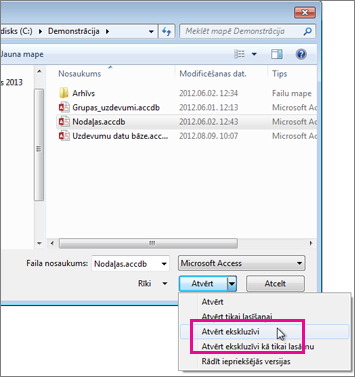
-
Noklikšķiniet uz Fails un pēc tam uz Saglabāt kā.
-
Sadaļā Faila tipi noklikšķiniet uz Saglabāt datu bāzi kā.
-
Sadaļā Papildu noklikšķiniet uz Dublēt datu bāzi un pēc tam uz Saglabāt kā.
-
Dialoglodziņa Saglabāt kā lodziņā Faila nosaukums pārskatiet datu bāzes dublējuma nosaukumu.
Ja vēlaties, varat mainīt nosaukumu, bet noklusējuma nosaukumā tiek tverts gan sākotnējā datu bāzes faila nosaukums, gan dublēšanas datums.
Padoms.: Ja atjaunojat datus vai objektus no dublējuma, parasti vēlaties uzzināt, no kuras datu bāzes tika izveidots dublējums un kad tas tika izveidots, tāpēc ieteicams izmantot noklusējuma faila nosaukumu.
-
Dialoglodziņā Saglabāt kā atlasiet atrašanās vietu, kur saglabāt aizmugurgala datu bāzes dublējumkopiju, un pēc tam noklikšķiniet uz Saglabāt.
Priekšgalējas datu bāzes dublēšana
Lai dublētu priekšgalsa datu bāzi pēc noformējuma maiņas, uzreiz pēc datu bāzes noformējuma maiņas atstājiet to atvērtu un pēc tam izpildiet darbības, kas norādītās sadaļā Datu bāzes dublēšana, sākot ar 2. darbību.
Datu bāzes atjaunošana
Piezīme.: Datu bāzi var atjaunot tikai tad, ja jums ir datu bāzes dublējumkopija.
Dublējums tiek uzskatīts par datu bāzes faila "zināmu labu kopiju". Tās kopija ir droša par datu integritāti un noformējumu. Lai izveidotu dublējumus, programmāAccess jāizmanto komanda Veidot datu bāzes dublējumus, taču datu bāzes atjaunošanai varat izmantot jebkuru zināmu kopiju. Piemēram, varat atjaunot datu bāzi no USB ārējā dublējuma ierīcē saglabātās kopijas.
Atjaunojot visu datu bāzi, ar datu bāzes dublējumkopiju aizstājat datu bāzes failu, kas ir bojāts, kam ir datu problēmas vai tas pilnībā trūkst.
-
Atveriet Failu pārlūks un pārlūkojiet līdz zināmai labai datu bāzes kopijai.
-
Kopējiet zināmo derošo kopiju uz vietu, kur bojāta vai trūkstošā datu bāze ir jānomaina.
Ja tiek piedāvāts aizstāt esošu failu, rīkojieties šādi.
Objektu atjaunošana datu bāzē
Ja datu bāzē ir jāatjauno viens vai vairāki objekti, importējiet tos no datu bāzes dublējumkopijas datu bāzē, kurā ir (vai trūkst) atjaunojamo objektu.
Svarīgi!: Ja citām datu bāzēm vai programmām ir saites uz objektiem datu bāzē, kas tiek atjaunota, ir ļoti svarīgi atjaunot datu bāzi pareizajā atrašanās vietā. Ja to nedarīsiet, saites uz datu bāzes objektiem nedarbojas, un tās būs jāatjaunina.
-
Atveriet datu bāzi, kurā vēlaties atjaunot objektu.
-
Lai atjaunotu trūkstošo objektu, pārejiet pie 3. darbības. Lai aizstātu objektu, kurā ir nepareizi vai trūkstoši dati, vai arī objekts ir pārtraucis darboties pareizi, rīkojieties šādi:
-
Ja vēlaties saglabāt pašreizējo objektu, lai pēc atjaunošanas to salīdzinātu ar atjaunoto versiju, pirms atjaunošanas pārdēvējiet objektu. Piemēram, ja vēlaties atjaunot bojātu veidlapu ar nosaukumu Paņemiet, varat pārdēvēt bojāto formu Checkout_bad.
-
Izdzēsiet objektu, kuru vēlaties aizstāt.
Piezīme.: Vienmēr esiet uzmanīgs, dzēšot datu bāzes objektus, jo tie var būt saistīti ar citiem datu bāzes objektiem.
-
-
Noklikšķiniet uz Ārējie dati un grupā Importēt & saiti noklikšķiniet uz Access.
-
Dialoglodziņā Iegūt ārējo datu Data-Access noklikšķiniet uz Pārlūkot, lai atrastu dublējuma datu bāzi, un pēc tam noklikšķiniet uz Atvērt.
-
Atlasiet Tabulu, vaicājumu, formu, atskaišu, makro un moduļu importēšana pašreizējā datu bāzē un pēc tam noklikšķiniet uz Labi.
-
Objektu importēšanas dialoglodziņā noklikšķiniet uz cilnes, kas atbilst atjaunojamā objekta tipam. Piemēram, ja vēlaties atjaunot tabulu, noklikšķiniet uz cilnes Tabulas.
-
Noklikšķiniet uz objekta, lai to atlasītu.
-
Ja vēlaties atjaunot papildu objektus, atkārtojiet 6. un 7. darbību, līdz ir atlasīti visi atjaunojamie objekti.
-
Lai pirms objektu importēšanas pārskatītu importēšanas opcijas, dialoglodziņā Objektu importēšana noklikšķiniet uz pogas Opcijas.
-
Kad objekti ir atlasīti un importētas iestatījumu opcijas, noklikšķiniet uz Labi, lai atjaunotu objektus.
Lai automatizētu dublējumu izveidi, apsveriet iespēju izmantot produktu, kas veic automatizētus failu sistēmas dublējumus, piemēram, failu servera dublēšanas programmatūru vai USB ārējo dublēšanas ierīci.










